Berichte einsehen
Use reports
Ziele:
In dieser Anleitung wird gezeigt, wie man Berichte in Moodle-Kursen aufrufen und für den jeweiligen Einsatzzweck auswerten kann. Sie erfahren, wie mit Hilfe von Berichten festgestellt werden kann, ob Aktivitäten und Materialien von Studierenden genutzt werden und wenn ja, wie intensiv.
Schwierigkeit: einfach
Gültig ab Moodle Version 5.0
Goals:
This guide shows you how to access reports in Moodle courses and evaluate them for your specific purposes. You will learn how reports can be used to determine whether activities and resources are being used by students and, if so, how intensively.
Difficulty: easy
Valid from Moodle Version 5.0
Berichte aufrufen
Um die Berichte im Kurs aufzurufen, klicken Sie im Kurs auf den Register „Mehr“ und dann auf „Berichte“.
Hinweis: Die verfügbaren Berichte können an der jeweiligen Universität abweichen.
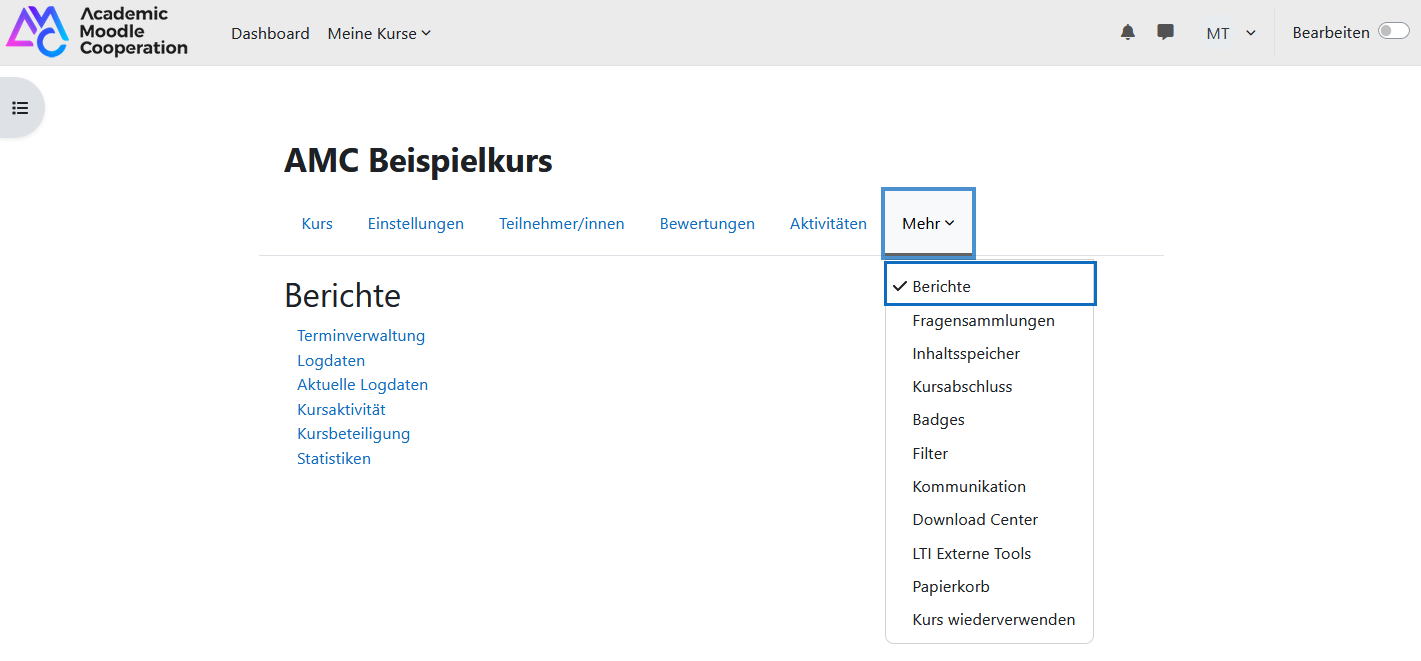
View reports
To access the reports in the course, click on the "More" tab in the course and then on "Reports".
Note: The reports available may vary depending on the university.
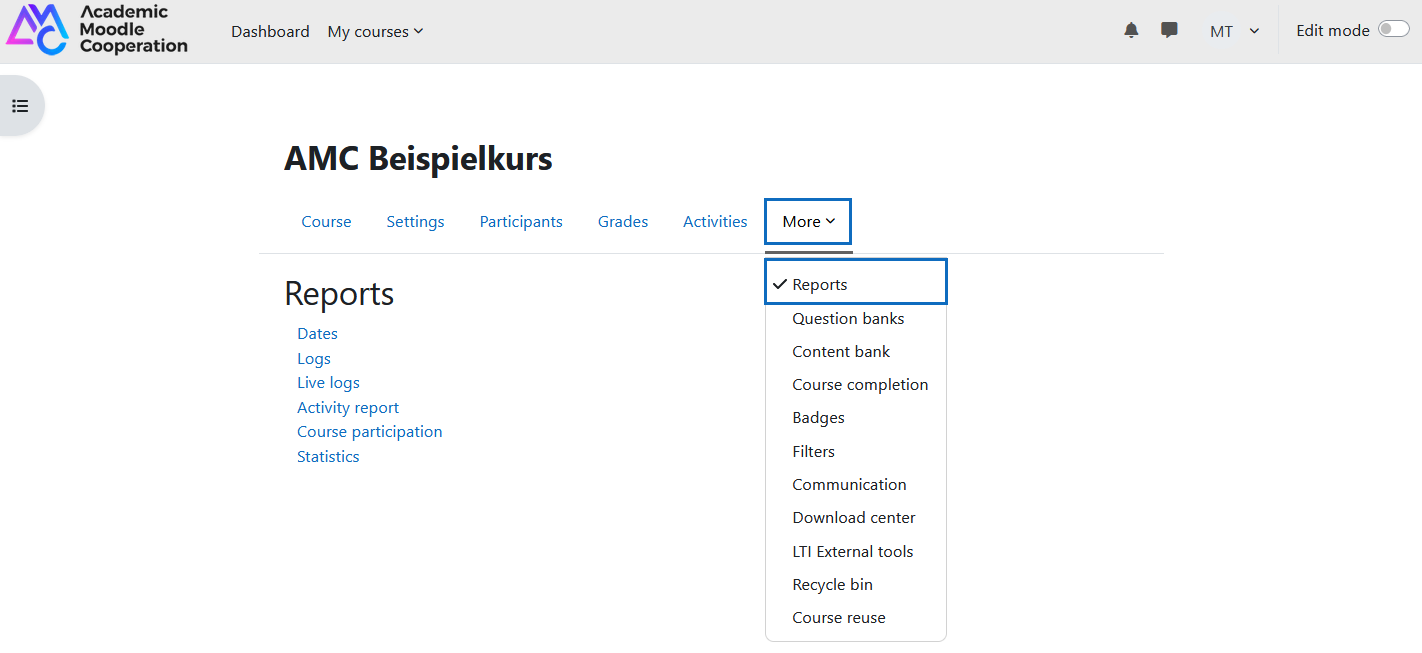
Logdaten
Der Bericht „Logdaten“ zeigt detailliert, welche Person was im Kurs aufgerufen hat. Dabei stehen mehrere Filter zur Verfügung. Aus datenschutzrechtlichen Gründen ist die Einsicht der Logdaten an vielen Universitäten nicht verfügbar.
Hinweis: Ob in begründeten Fällen (z.B. Nachweise zu Prüfungsantritten, Abgaben etc.) Einsicht gegeben werden kann, entscheidet die jeweilige Hochschule. Wenden Sie sich bei Fragen direkt an den Moodle-Support Ihrer Hochschule.
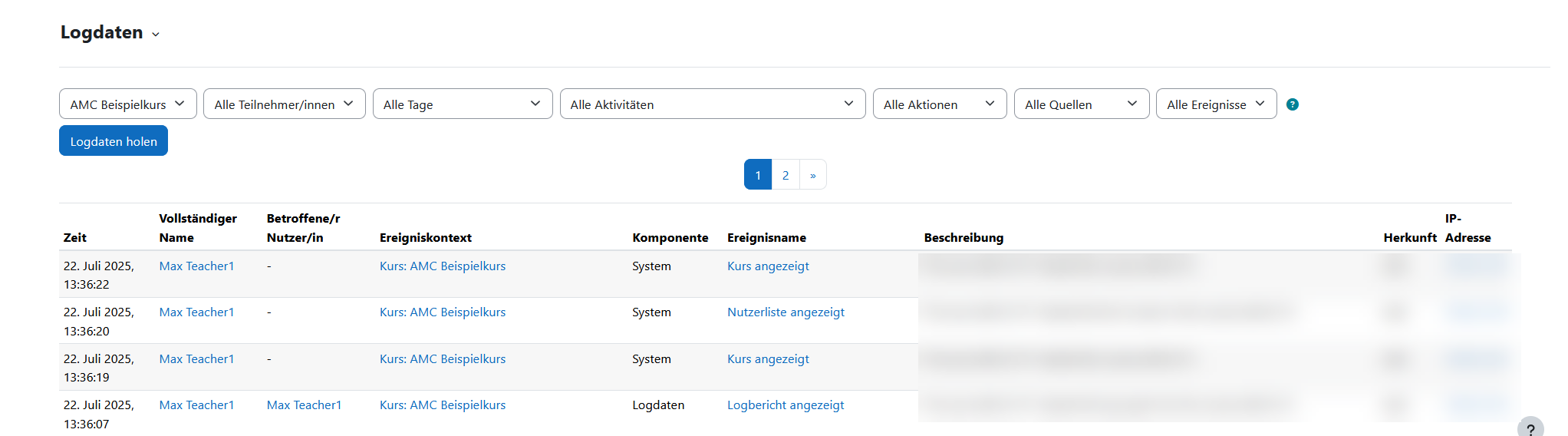
Logs
The “Log data” report shows in detail who accessed what in the course. Several filters are available for this purpose. For data protection reasons, log data cannot be accessed at many universities.
Note: The respective university decides whether access can be granted in justified cases (e.g. proof of exam attendance, submissions, etc.). If you have any questions, please contact your university's Moodle support team directly.
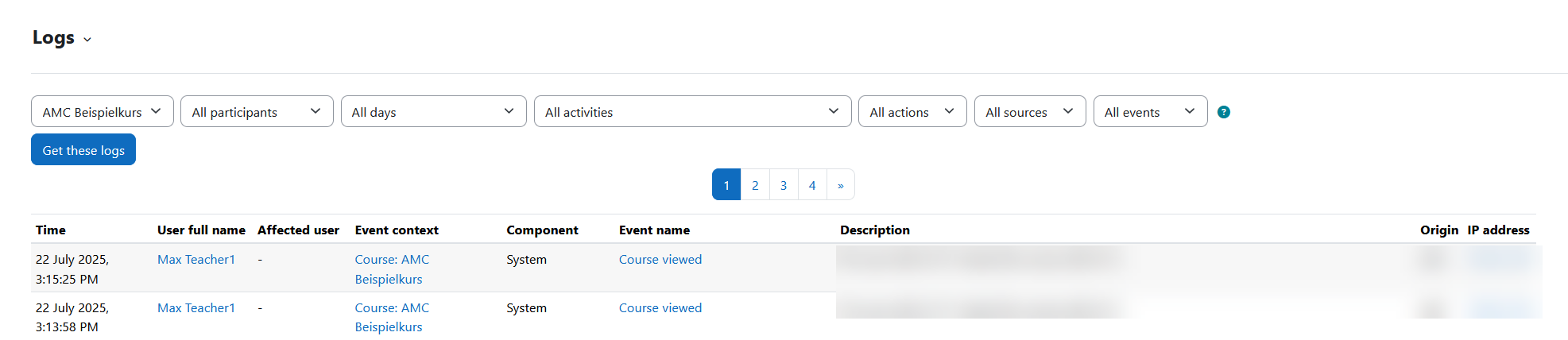
Kursaktivität
Mit dem Bericht „Kursaktivität“ kann nachvollzogen werden, welche Aktivitäten oder Materialien wie oft in einem bestimmten Zeitraum aufgerufen wurden.
Hinweis: Informationen in Text- und Medienfeldern werden von diesem Bericht nicht erfasst. Auch wird nicht zwischen spezifischen Rollen unterschieden. Wenn Sie als Lehrperson eine Aktivität aufgerufen haben, um diese zu kontrollieren, wird es ebenfalls als Zugriff im Bericht gewertet.
Tipp: Studierende können beispielsweise mit einem Forumsbeitrag an eine Aktivität oder ein Material erinnert werden, wenn diese nicht oder zu selten aufgerufen wurde. Darüber hinaus kann man feststellen, welche Aktivität bzw. welches Material zu welchem Zeitpunkt besonders beliebt bei den Studierenden war. Dieses Feedback kann man für die Weiterentwicklung des Moodle-Kurses nutzen.
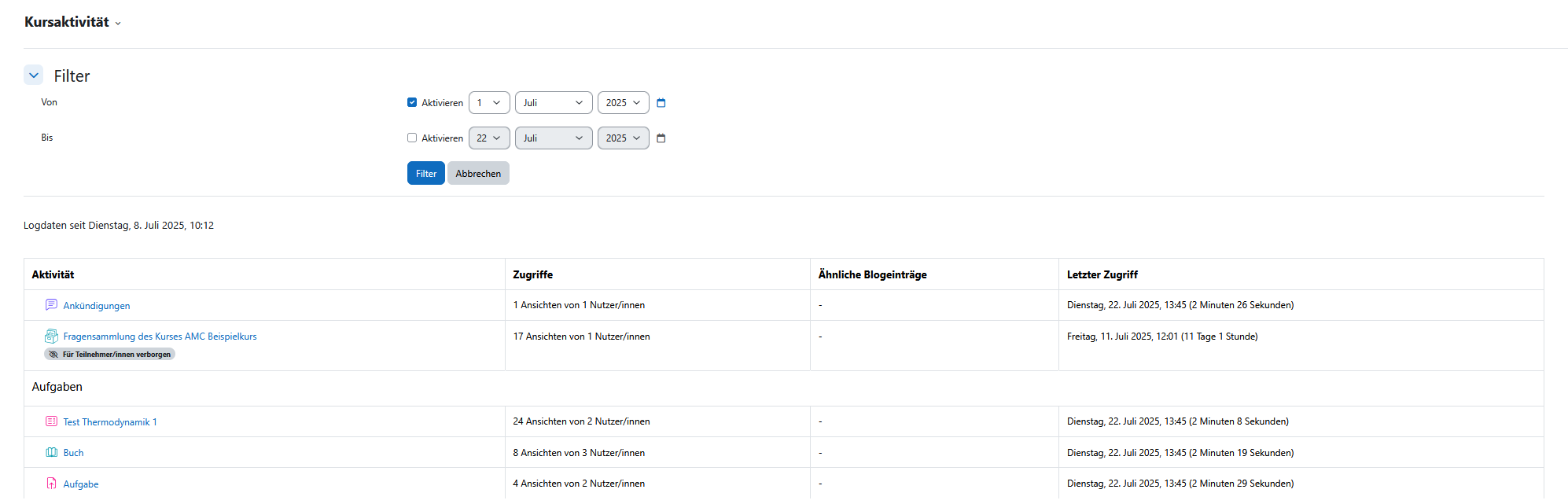
Activity report
The "Activity report" shows which activities or resources were accessed and how often during a specific period.
Note: Information in text and media areas is not captured by this report. No distinction is made between specific roles. If you, as a teacher, have accessed an activity to check it, this is also counted as access in the report.
Note: Students can be reminded of an activity or resources with a forum post if it has not been accessed or has been accessed too infrequently. In addition, you can determine which activity or resource was particularly popular with students at what point in time. This feedback can be used to further develop the Moodle course.
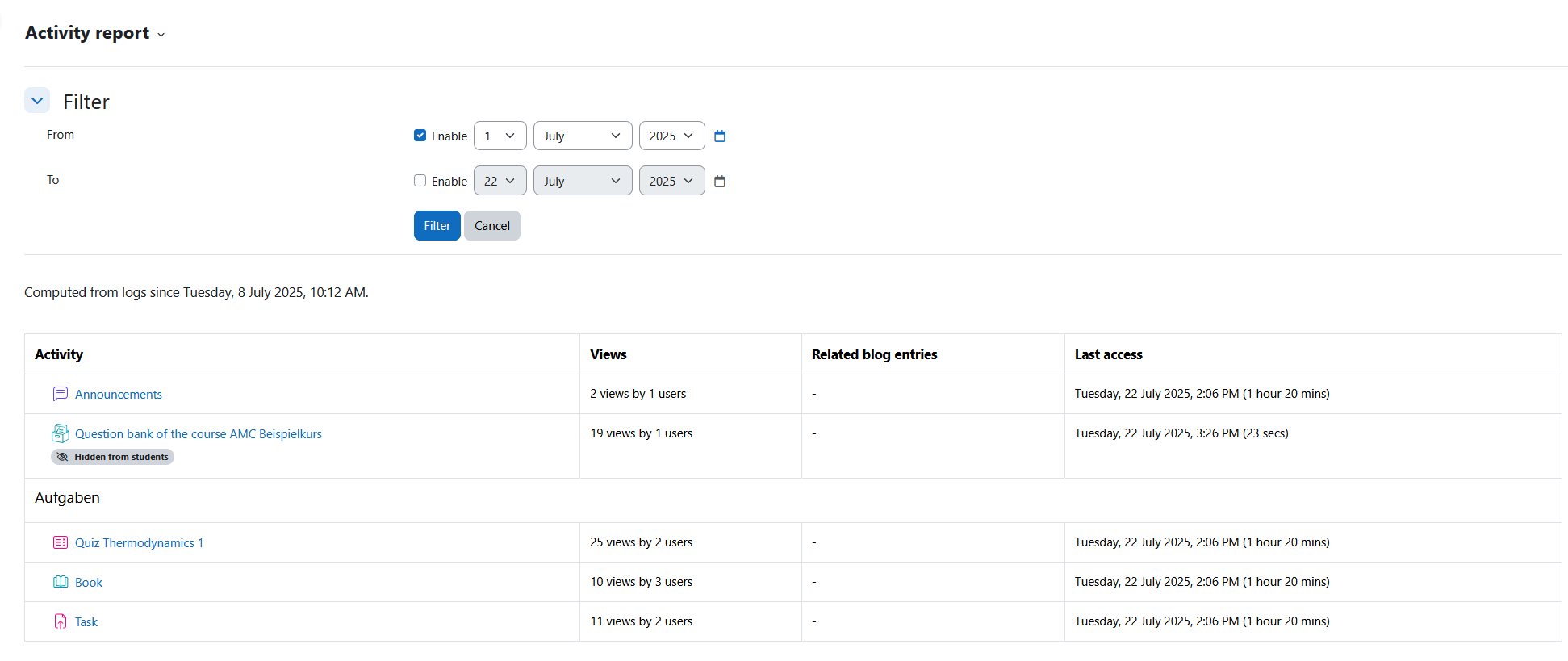
Kursbeteiligung
Im Rahmen des Berichts „Kursbeteiligung“ kann man überprüfen, ob bestimmte Teilnehmende im Kurs eine Aktivität oder ein Material aufgerufen haben. Damit ist nachvollziehbar, welche Aktivitäten oder Materialien im Kurs angezeigt wurden oder in welchen ein Beitrag verfasst wurde. Es ist möglich, nach einer Aktivität bzw. einem Material, einem bestimmten Zeitrahmen, einer spezifischen Rolle (z.B. Student/in) und der Art der Aktivität zu filtern.
Tipp: Studierende, die eine bestimmte Aktivität nicht aufgerufen haben, können direkt kontaktiert werden. Um alle Antworten mit „Nein“ auszuwählen, kann man auf den Button „Alle mit 'Nein' auswählen“ klicken. Danach kann im Dropdown-Menü unter „Für ausgewählte Nutzer/innen …“ das Feld „Mitteilung senden“ ausgewählt werden.
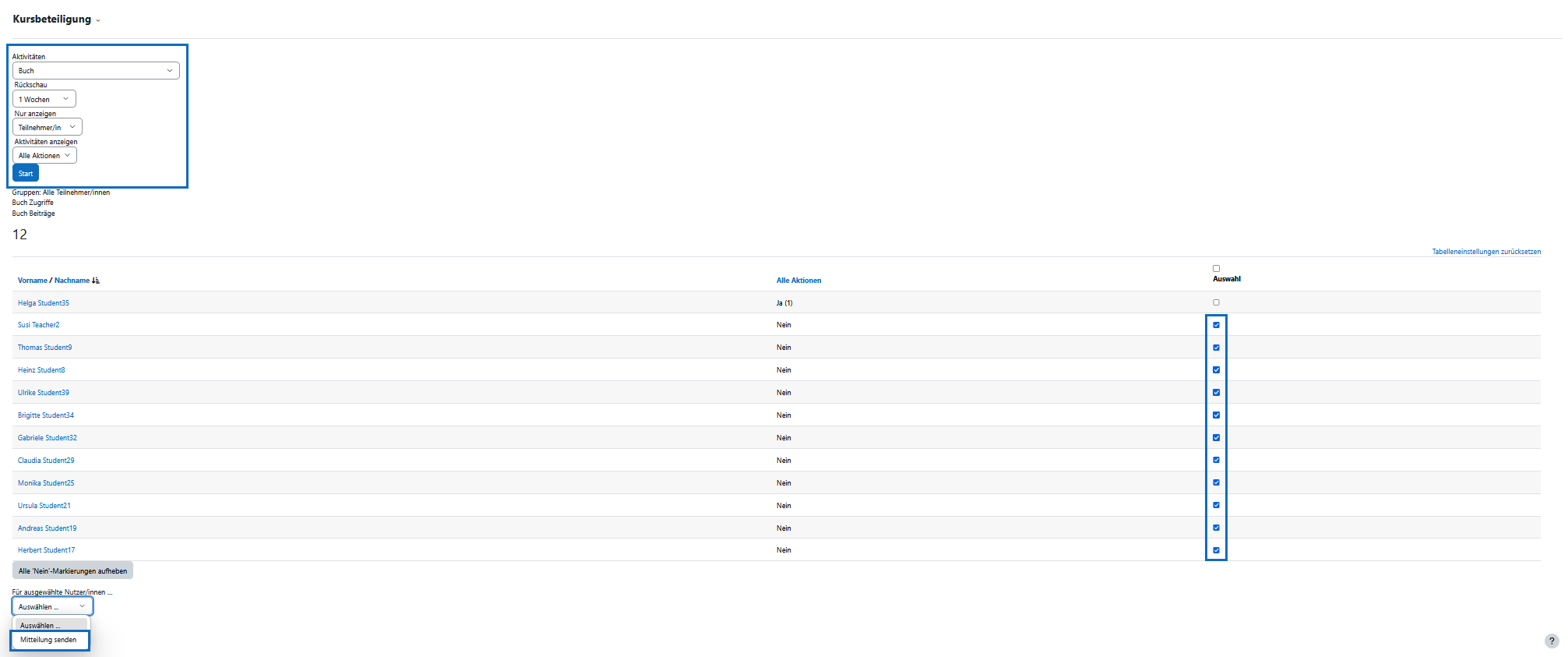
Course participation
In the "Course participation" report, you can check whether certain participants have accessed an activity or resources in the course. This makes it possible to see which activities or resources were displayed in the course or in which a contribution was made. It is possible to filter by an activity or resources, a specific time frame, a specific role (e.g. student) and the type of activity.
Tip: Students who have not accessed a specific activity can be contacted directly. To select all responses with "No", you can click on the "Select all with 'No'" button. You can then select the "Send message" field in the drop-down menu under "For selected users ...".
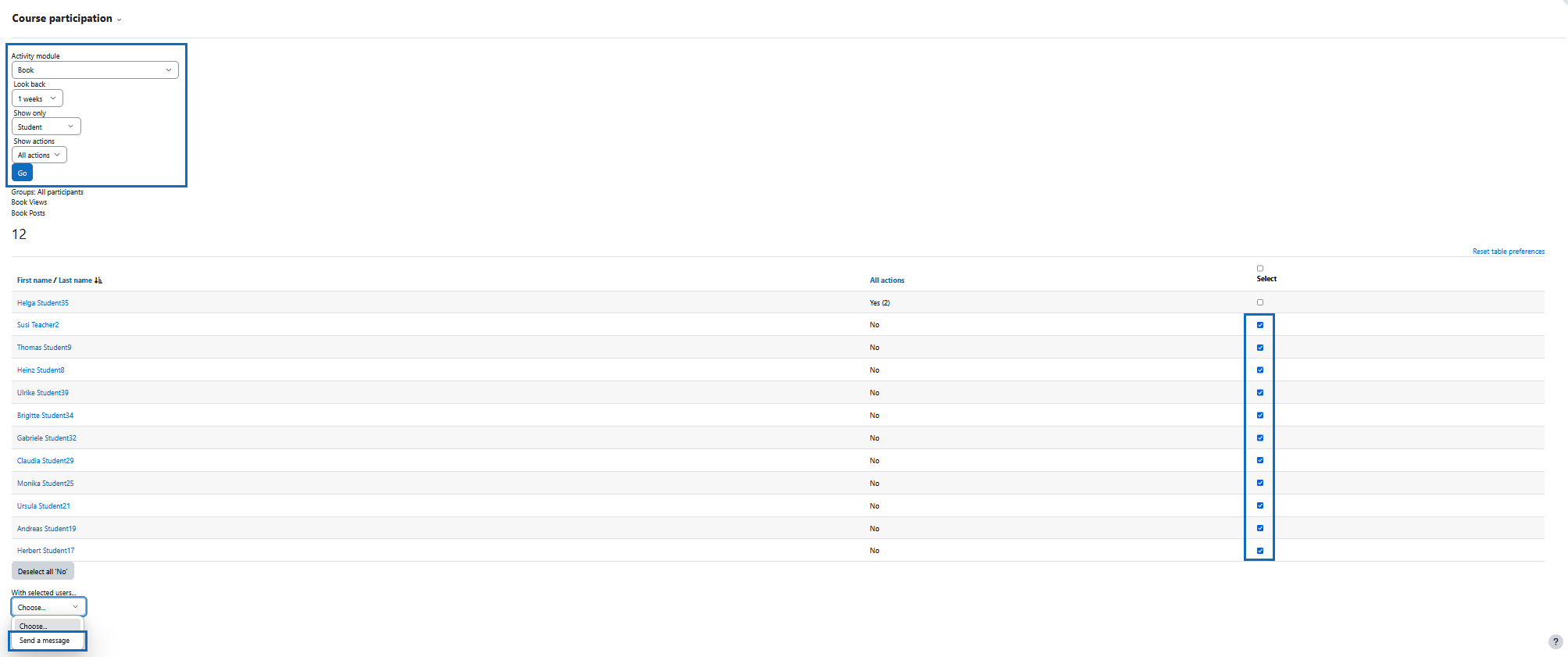
Statistiken
Mit dem Bericht „Statistiken“ kann man den Verlauf der Zugriffe und Beiträge über einem bestimmten Zeitraum betrachten. Die abgefragten Daten werden in grafischer und tabellarischer Form dargestellt.
Es stehen mehrere Filter zur Verfügung:
- Im Drop-down-Menü kann zwischen einer „Übersicht“ oder einer „Detailansicht der Nutzer/innen“ gefiltert werden.
- Mit dem Filter „Kurs“ kann zwischen mehreren Kursen, in denen man als Lehrperson eingetragen ist, wechseln.
- Unter „Berichtsform“ kann zwischen mehreren Rollen gewechselt werden, wenn der Filter „Übersicht“ gewählt wurde.
- Bei „Zeitraum/-dauer“ kann ein selbstdefinierter Zeitraum betrachtet werden.
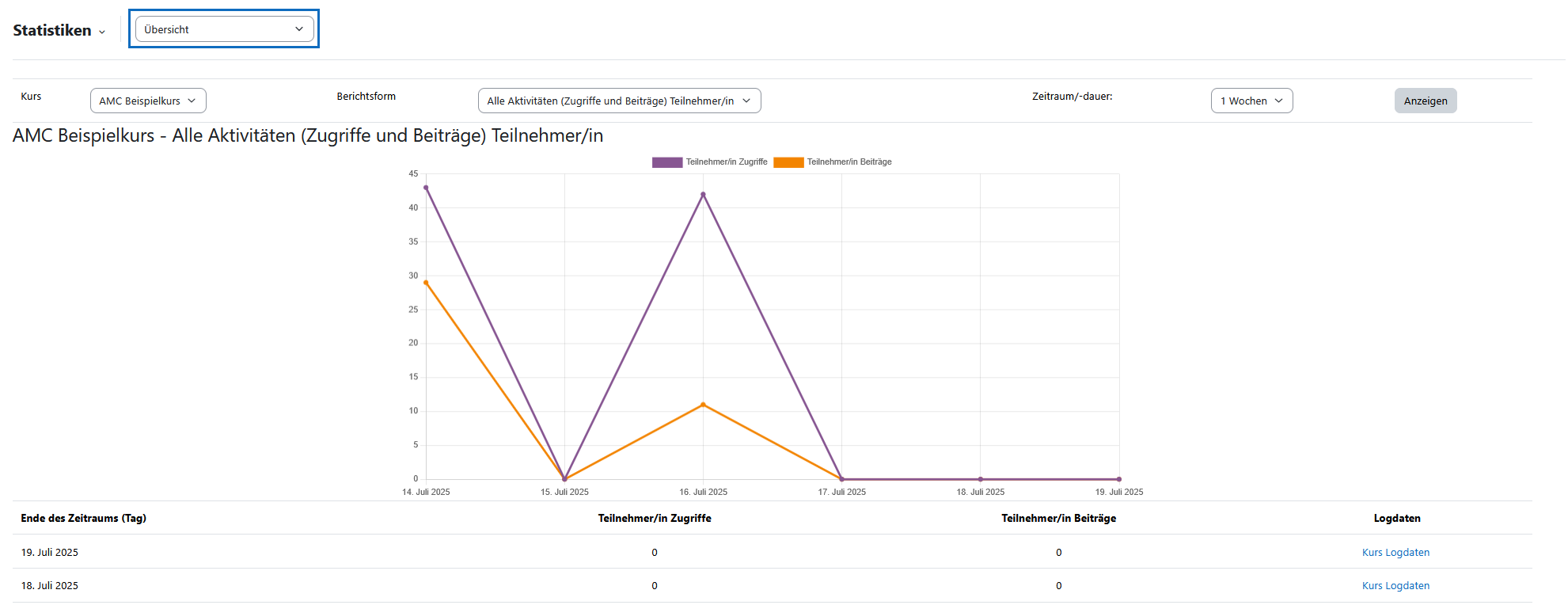
Statistics
The "Statistics" report allows you to view the history of hits and posts over a certain period of time. The requested data is displayed in graphical and tabular form.
Several filters are available:
- In the drop-down menu, you can filter between an "General view" or a "Detailed (user) view".
- With the "Course" filter, you can switch between several courses in which you are enrolled as a teacher.
- Under "Report type", you can switch between several roles if the "General view" filter has been selected.
- A self-defined period can be viewed under "Time period - last".
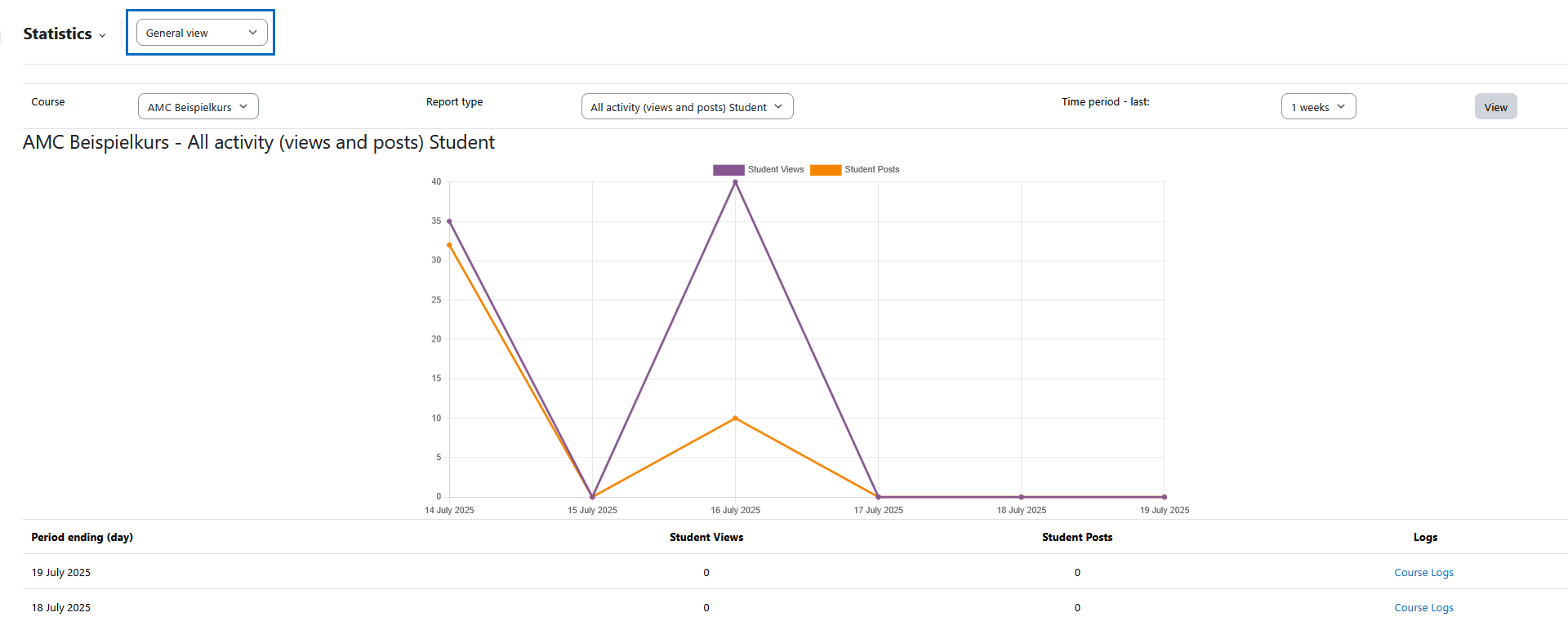
Heatmap
Der Bericht „Heatmap“ kann verwendet werden, um die Zugriffe auf Aktivitäten zu verfolgen. Dabei werden sowohl die Anzahl der Zugriffe als auch die Zeiträume dargestellt. Für eine genauere Analyse steht eine Filterfunktion zur Verfügung.
Hinweis: Dieser Bericht ist ein Plugin und steht nur an bestimmten Hochschulen zur Verfügung.
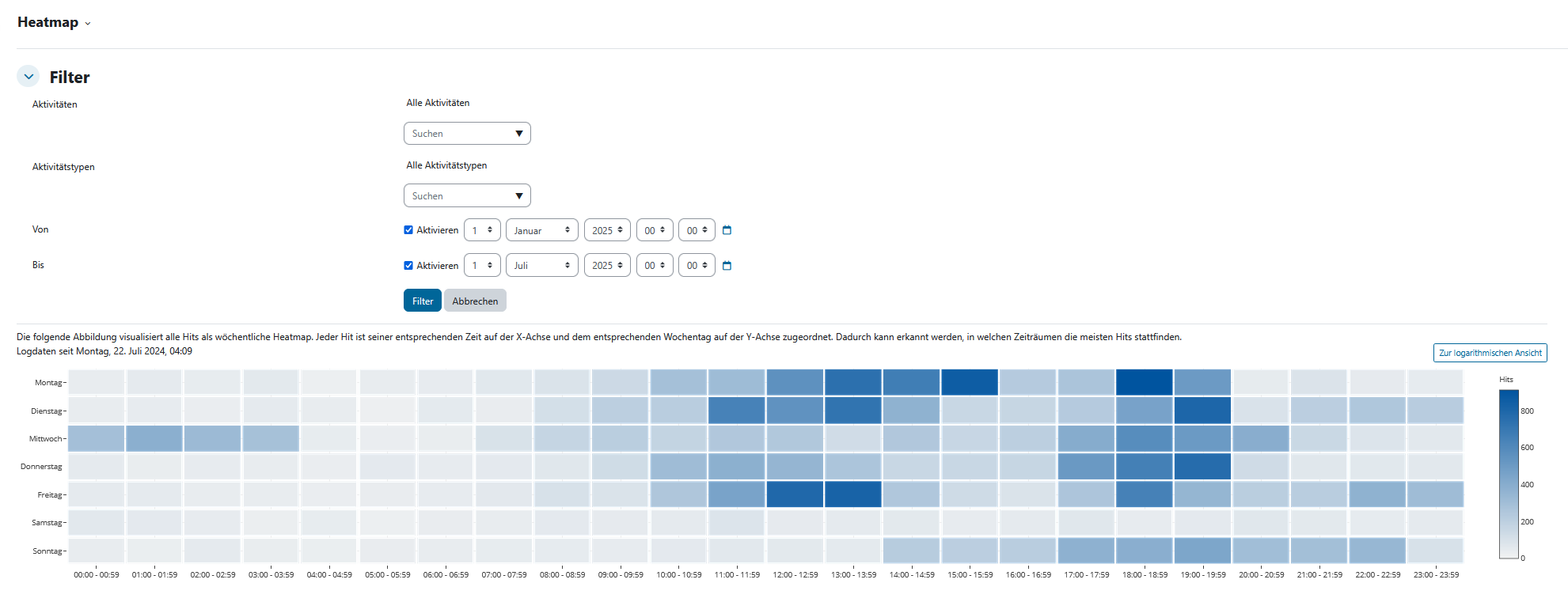
Heatmap
The report "Heatmap" can be used to track the hits of activities. Both the number of hits and the time periods are displayed. A filter function is available for a more detailed analysis.
Note: This report is a plugin and is only available at certain universities.
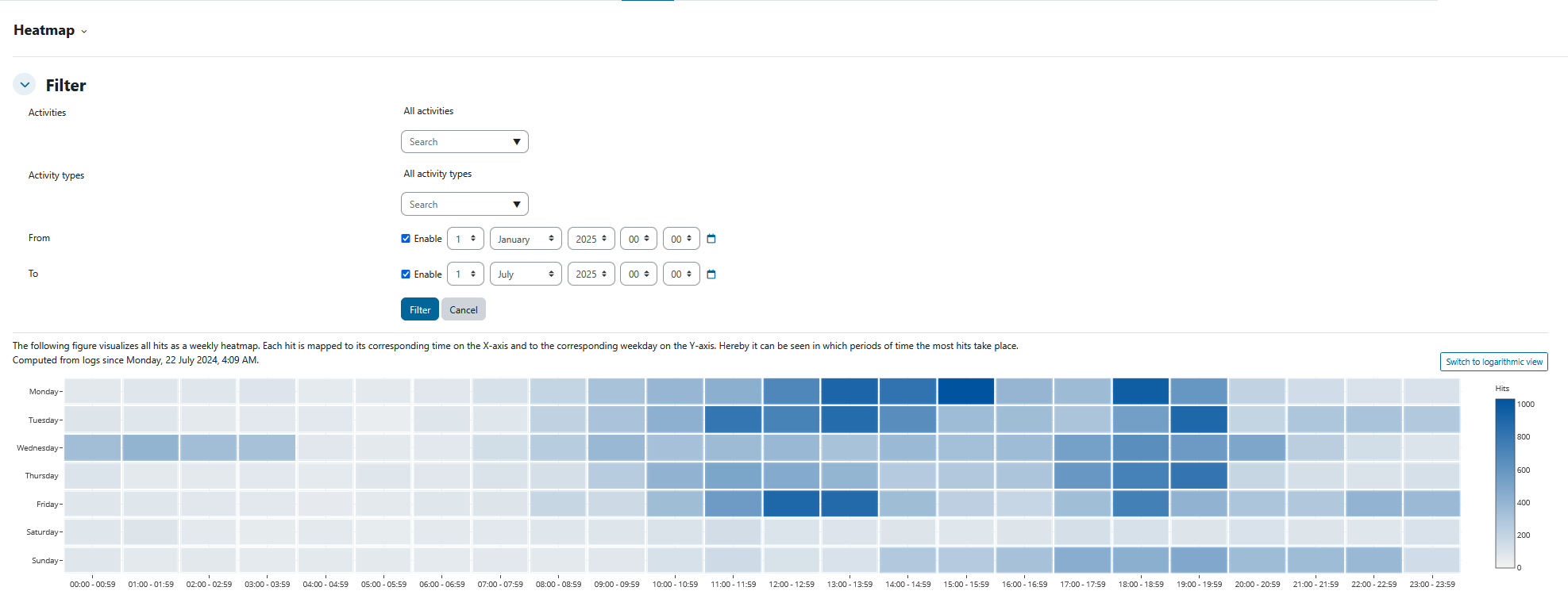
Kreuzerlübung Bericht
Sobald zumindest eine „Kreuzerlübung“ im Kurs erstellt wurde, wird auch der „Kreuzerlübung Bericht“ erstellt. Dieser zeigt sowohl Lehrenden als auch Studierenden eine tabellarische Übersicht über die gesetzten Kreuze und die Bewertungen aller „Kreuzerlübungen” des Kurses. Mehr dazu erfahren Sie in der Anleitung „Kreuzerlübung Bericht einsehen”.
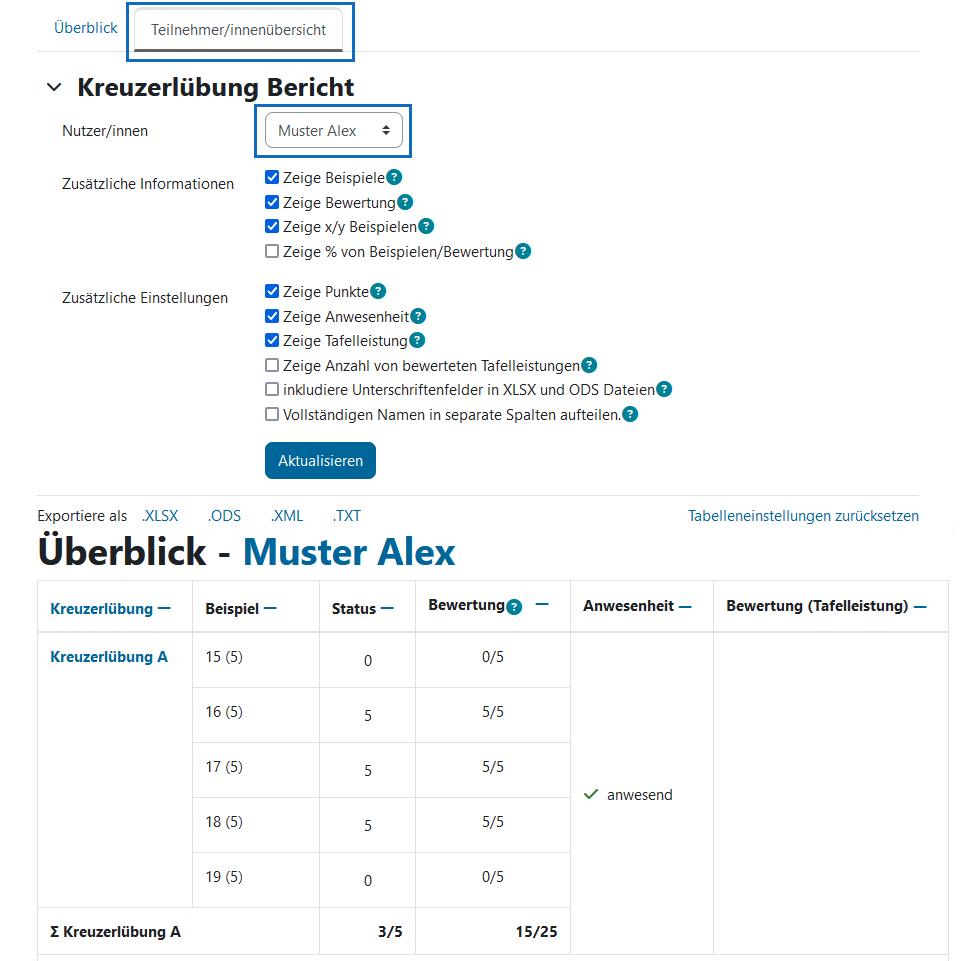
Checkmark report
As soon as at least one "Checkmark" has been created in the course, the "Checkmark report" is also generated. The "Checkmark report" shows both teachers and students a tabular overview of the checkmarks set and the grades of all "Checkmark" activities in the course. You can find out more about this in the guide "Review the Checkmark Report"
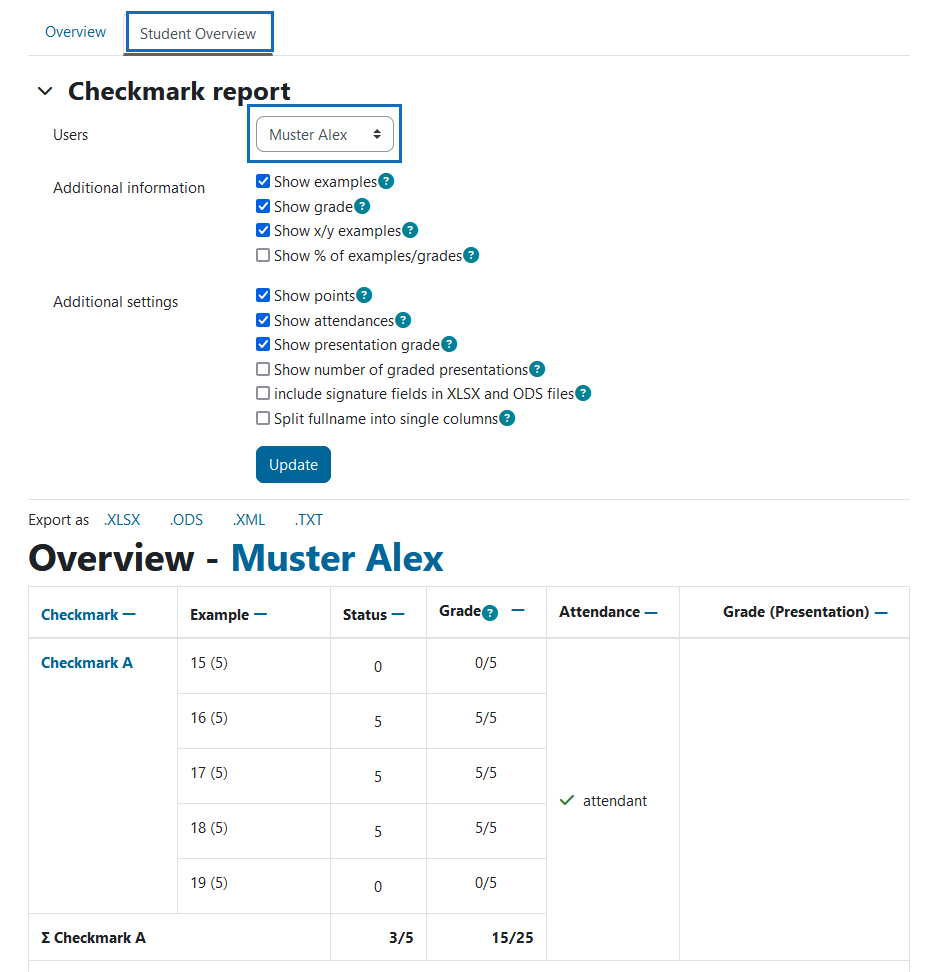
Gruppenverwaltung Bericht
Im „Gruppenverwaltung Bericht“ werden alle Gruppenverwaltungen Ihres Kurses gelistet. Um den Bericht aufrufen zu können, muss es mindestens eine Gruppenverwaltung im Kurs geben. Weitere Informationen erhalten Sie in der Anleitung „Gruppenverwaltung: Selbstanmeldung zu Gruppen einrichten“.
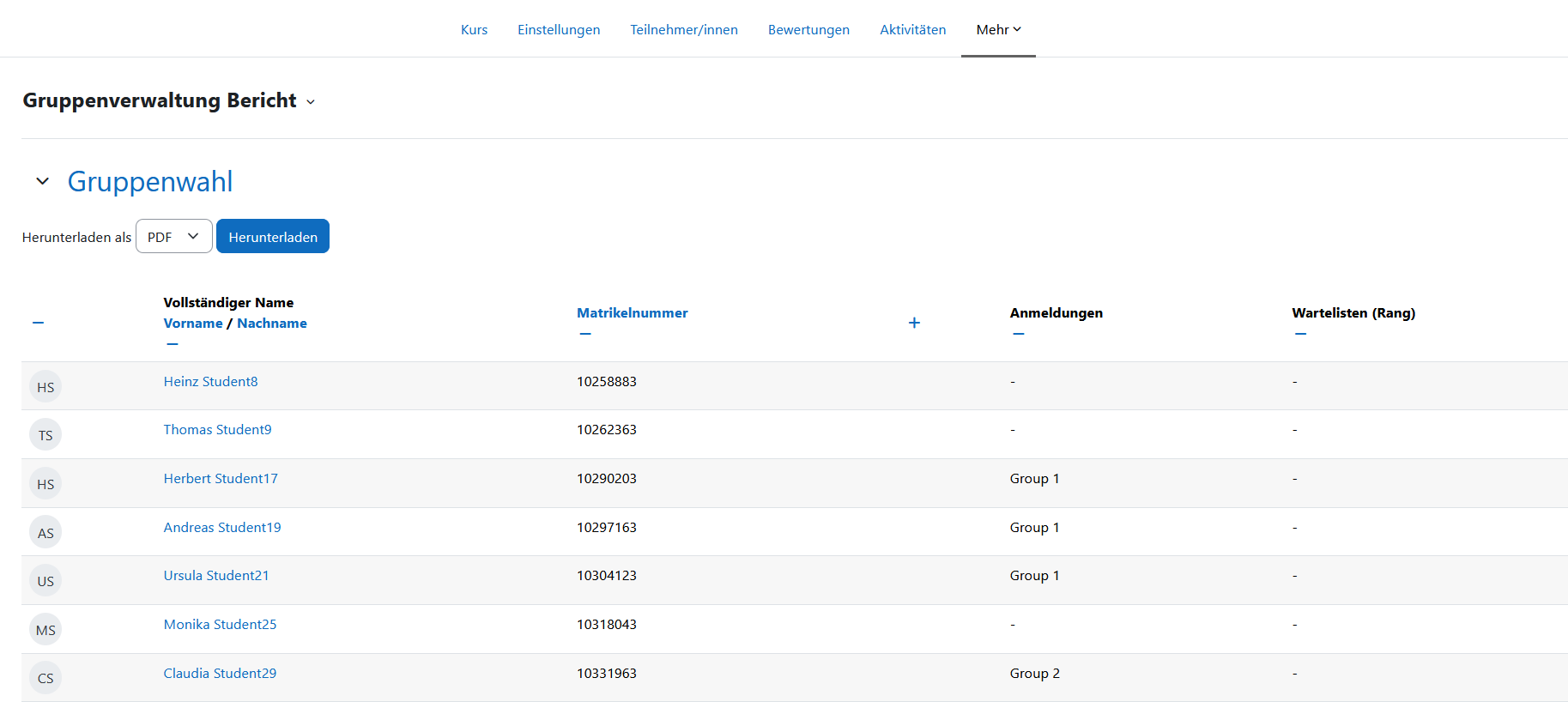
Grouptool report
All grouptools of your course are listed in the "Grouptool report". To be able to call up the report, there must be at least one grouptool in the course. Further information can be found in the guide "Grouptool: set up self registration to groups".
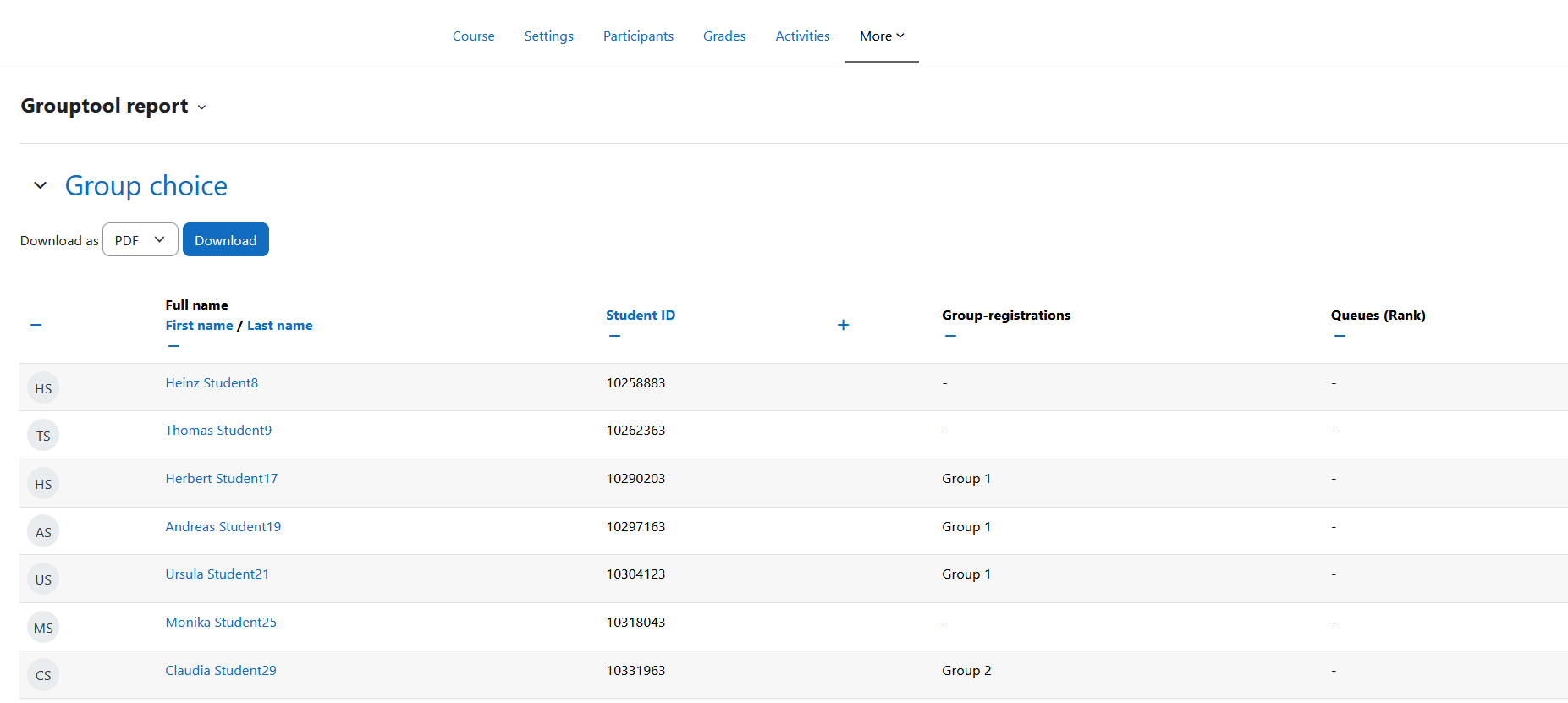
Weitere Informationen
Bei Fragen zur Barrierefreiheit wenden Sie sich bitte an die entsprechende Supporteinrichtung Ihrer Hochschule.
Dieses Werk steht unter einer Creative Commons Attribution-ShareAlike 4.0 Lizenz:
https://creativecommons.org/licenses/by-sa/4.0/
Further information
If you have any questions regarding accessibility, please contact the relevant support facility at your university.
This work is licensed under a Creative Commons Attribution-ShareAlike 4.0 License:
https://creativecommons.org/licenses/by-sa/4.0/